पिछली बार हमने पिक्स्लर एक्सप्रेस में फोटो कैसे खिंचा जाता है और फोटो एडिट मोड़ में कैसे आता है यह जाना. अपने अगर पिछला पोस्ट नहीं पढ़ा तो आप उसे यहाँ पर क्लिक करके पढ़ सकते हो.
एडिट मोड़ में जाने पर पहले नीचे सबसे लेफ्ट में "adjustment" इस मेनू को सेलेक्ट करो. तब बहुत सारे मेनू दिखाई देंगे. उसमे से "crop" मेनू का कैसे यूज करना है यह हम पता करेंगे.
क्रॉप मेनू से हम फोटो का कुछ हिस्सा हटा सकते है. इसके लिए एडिट मोड़ में क्रॉप के आइकॉन को सेलेक्ट करो.
फोटो क्रॉप मोड़ में खुल जाने पर ऐसी दिखती है. इसमें फोटो के ऊपर एक ग्रिड दिखती है. इस ग्रिड के कोने को टच करके उसे आप नीचे या ऊपर खिंच सकते हो.
इससे आपका सेलेक्शन पूरा हो जायेगा. जो हिस्सा छुट गया है वह फीका दिखाई देने लगेगा.
सेलेक्शन के लिए दुसरे ओपशंस भी है ( 4x3, 4x6 and 16x9) जो ग्रिड को एक निश्चित परिमाण में चुनते है. आप ये अन्य ओपशंस यूज कर के देखो अगर यह आपके काम आता हो तो ठीक है नहीं तो पहला ऑप्शन "free" मोड़ है उसमे ग्रिड को आप खुद ही शेप दे सकते हो.
एक बार आपने फोटो का कोई हिस्सा चुन लिया तो फिर स्क्रीन पर नीचे की ओर दिखने वाला "apply" मेनू को सेलेक्ट करो.
अब आपको स्क्रीन के उपरी हिस्से में नए मेनू दिखेंगे. उनमे "save" को सेलेक्ट करो, अब आपको तीन ओपशंस दिखेंगे, उनमेसे "current size" को सेलेक्ट करो. अब आपको इमेज सेव्ह होने का मेसेज दीखेगा. यह फोटो अब आपके स्मार्टफोन के फोल्डर में सेव्ह हो गई होगी. आप उसे वहां से ओपन या शेअर कर सकते हो.
पिछला पोस्ट : पिक्स्लर एक्सप्रेस में कॅमेरेका यूज
अगला पोस्ट : फोटो एडिट - रोटेट कैसे करें
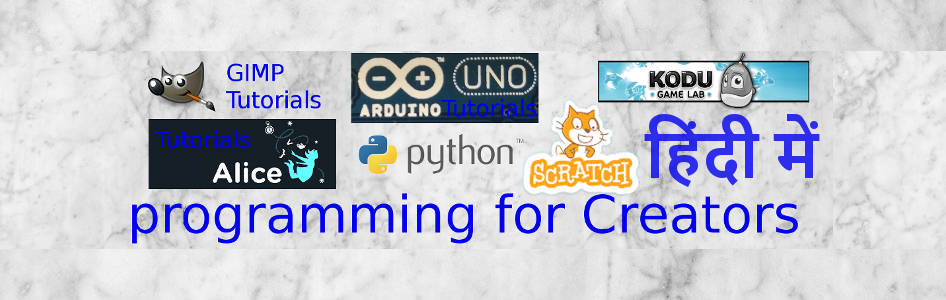



कोई टिप्पणी नहीं:
एक टिप्पणी भेजें
टिप्पणी: केवल इस ब्लॉग का सदस्य टिप्पणी भेज सकता है.